Wenn Sie häufig zusammenarbeiten oder Dateien über Google Drive freigeben, müssen Sie die Berechtigungen für Ihre Dokumente regelmäßig überprüfen und verwalten. Nur wenn Sie wissen, wer Zugriff auf Ihre freigegebenen Dateien hat, behalten Sie die Kontrolle über Ihre Daten und können sicherstellen, dass vertrauliche Informationen geschützt bleiben.
Überprüfen, wer Zugriff auf Google Drive-Dateien hat
- Starten Sie den Google Chrome-Browser und navigieren Sie zu Google Drive .
- Klicken Sie mit der rechten Maustaste auf die Datei, die Sie untersuchen möchten, und wählen Sie „Teilen“ aus .
- Überprüfen Sie im Freigabefenster die Liste, um alle Personen anzuzeigen, die derzeit Zugriff auf Ihre Datei haben.
- Wenn Ihre Datei nicht freigegeben ist, ist Ihr Konto das einzige, das aufgeführt wird.
- Für alle Benutzer, die Zugriff haben, werden ihre Namen, E-Mail-Adressen und Berechtigungsstufen angezeigt.

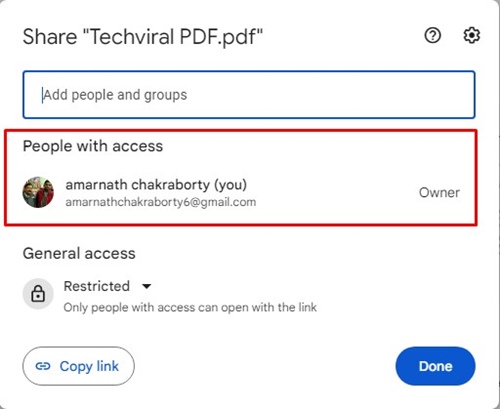
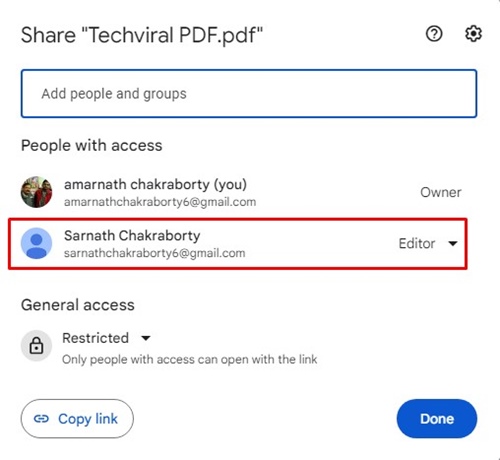
Benutzerberechtigungen widerrufen
Wenn Sie die Berechtigungen einer bestimmten Person widerrufen möchten, führen Sie die folgenden Schritte aus:
- Greifen Sie auf Google Drive zu und suchen Sie die gewünschte Datei. Klicken Sie mit der rechten Maustaste und wählen Sie „ Teilen“ .
- Klicken Sie im Freigabefenster auf das Berechtigungs-Dropdown-Menü neben dem Namen der Person, deren Berechtigungen Sie widerrufen möchten.
- Wählen Sie aus den bereitgestellten Optionen „ Zugriff entfernen“ aus.

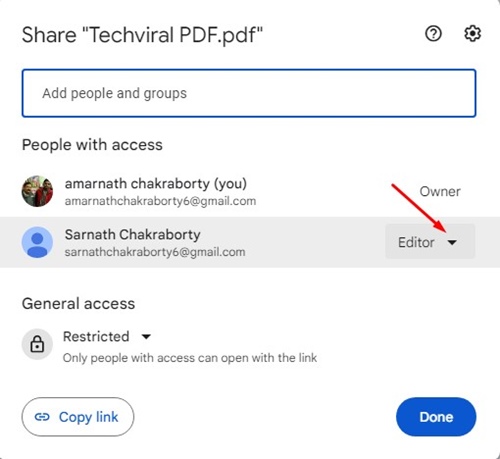
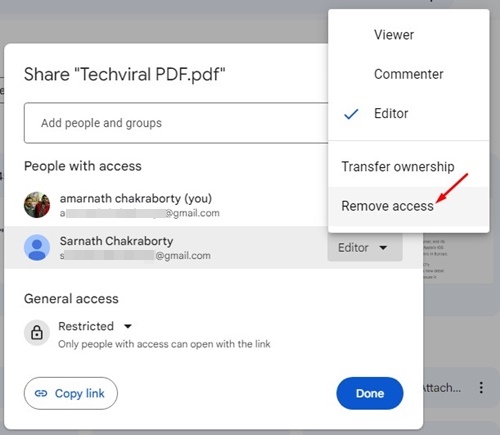
Sobald Sie diese Aktion bestätigen, hat die Person keinen Zugriff mehr auf die Datei, wodurch die Sicherheit Ihrer Daten gewährleistet ist.
Google Drive-Dateien mit anderen teilen
Um Dateien freizugeben oder Zugriff zum Bearbeiten zu gewähren, gehen Sie folgendermaßen vor:
- Klicken Sie mit der rechten Maustaste auf die Datei oder den Ordner in Google Drive und klicken Sie auf „Teilen“ .
- Suchen Sie in den Freigabeeinstellungen das Textfeld mit der Bezeichnung „ Personen und Gruppen hinzufügen“ .
- Geben Sie den Namen oder die E-Mail-Adresse der Person ein, mit der Sie die Datei teilen möchten.
- Sobald ihr Konto angezeigt wird, klicken Sie darauf, um sie hinzuzufügen, und konfigurieren Sie ihre Zugriffsebene über das Dropdown-Menü neben ihrem Namen. Wählen Sie dabei zwischen „Betrachter“, „Kommentator“ oder „Editor“.

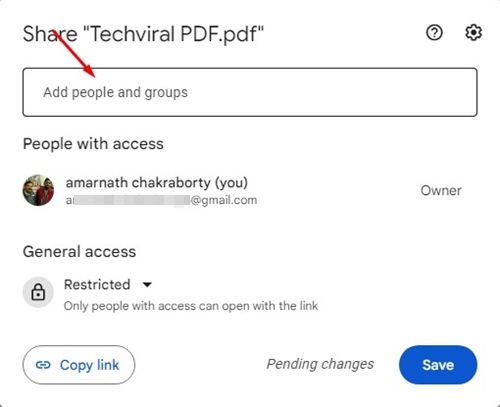
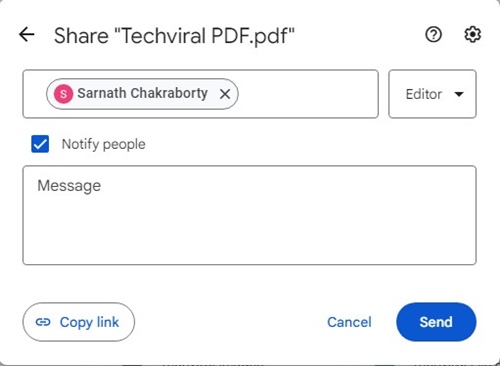
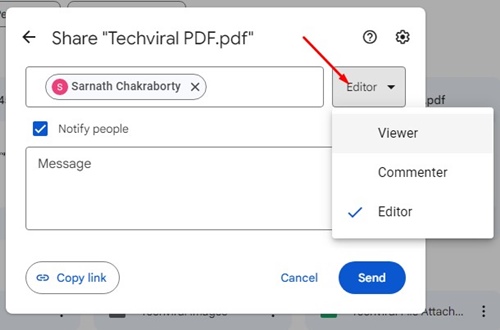
Viewer: Sie können Dateien nur anzeigen.
Kommentator: Sie können Dateien anzeigen und kommentieren.
Editor: Sie können Dateien anzeigen, kommentieren und bearbeiten. Durch die Gewährung von Editorzugriff werden alle Bearbeitungsfunktionen aktiviert. Verwenden Sie diese also mit Bedacht.
Um einen gemeinsam nutzbaren Link für Ihre Dateien zu erstellen, folgen Sie diesen Anweisungen:
- Klicken Sie mit der rechten Maustaste auf die gewünschte Datei und wählen Sie „Teilen“ aus .
- Suchen Sie im Freigabefenster nach „Allgemeiner Zugriff“ .
- Ändern Sie die Berechtigungsstufe unter dem Link in Jeder mit dem Link .
- Klicken Sie dann auf „Link kopieren“ und wählen Sie „Fertig “, um den Vorgang abzuschließen.

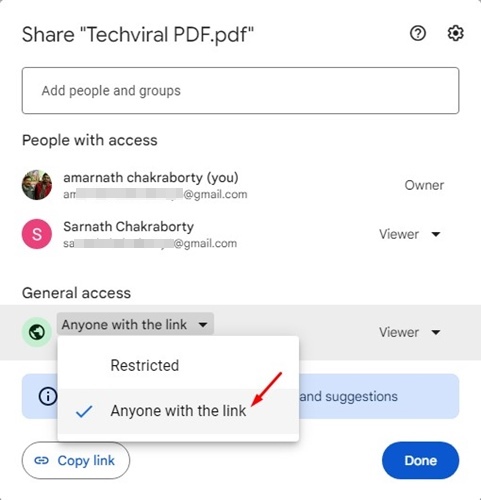
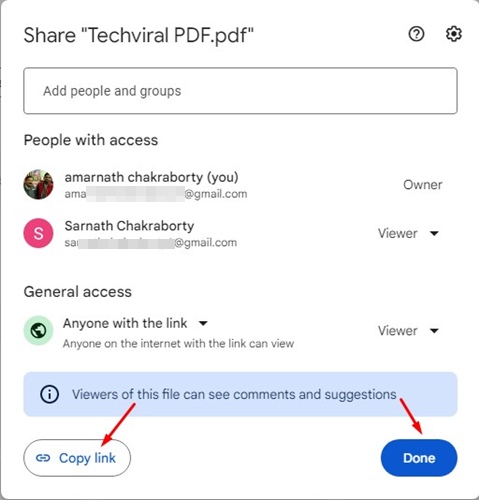
Nun kannst Du den Link ganz einfach mit anderen teilen, ohne ihnen individuelle Zugriffsrechte gewähren zu müssen!
Um zu verhindern, dass Benutzer Ihre Dateien herunterladen, drucken oder kopieren, führen Sie die folgenden Schritte aus:
- Öffnen Sie die Datei in Google Drive und wählen Sie durch Rechtsklick „Teilen“ aus .
- Klicken Sie in den Freigabeeinstellungen auf das Zahnradsymbol „ Einstellungen“ .
- Deaktivieren Sie das Kontrollkästchen „ Betrachter und Kommentatoren können die Optionen zum Herunterladen, Drucken und Kopieren sehen“ .

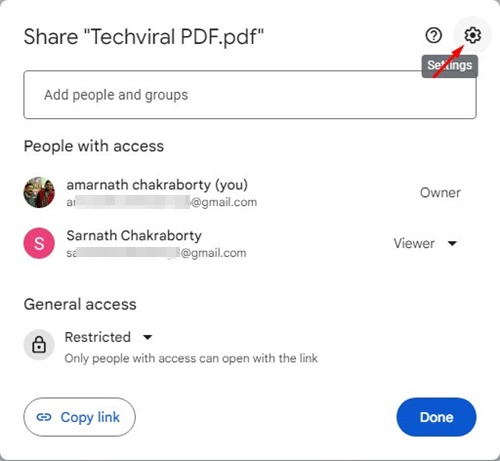
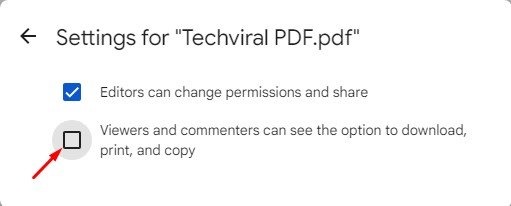
Diese Einstellung ist von entscheidender Bedeutung für den Schutz vertraulicher Informationen, die in Google Drive geteilt werden!
Es ist wichtig zu beachten, dass der unbefugte Zugriff auf das Google Drive einer anderen Person nicht möglich ist. Stellen Sie immer sicher, dass die Zusammenarbeit auf gemeinsam genutzten Dateien und klarer Kommunikation basiert, um Missverständnisse zu vermeiden. Wenn Sie auf verdächtige Tools stoßen, die Zugriff auf die Dateien anderer Benutzer versprechen, halten Sie sich fern, da es sich wahrscheinlich um Betrug handelt und Datenschutznormen verletzt werden.
Wenn Sie die Freigabeeinstellungen von Google Drive beherrschen, können Sie Ihre Zusammenarbeit effektiv verwalten und Ihre vertraulichen Daten schützen. Indem Sie diese Schritte befolgen, können Sie für sich und Ihr Team eine sichere und produktive Umgebung gewährleisten.
Zusätzliche Einblicke
1. Wie kann ich Dateien anzeigen, die ich auf Google Drive freigegeben habe?
Sie können von Ihnen freigegebene Dateien anzeigen, indem Sie in Google Drive auf den Abschnitt „Mit mir geteilt“ zugreifen . Dort finden Sie alle Dokumente, die mit Ihrem Konto geteilt wurden.
2. Was passiert, wenn ich jemandem den Zugriff auf eine Datei entziehe?
Wenn Sie jemandem den Zugriff entziehen, kann er die Datei nicht mehr anzeigen, kommentieren oder bearbeiten. Erwägen Sie, ihn zu benachrichtigen, wenn er sich darauf verlassen hat.
3. Kann ich Benutzern den Zugriff auf meine Google Drive-Dateien verwehren?
Ja, Sie können steuern, wer Ihre Dateien anzeigt, indem Sie die Freigabeeinstellungen anpassen und die richtigen Berechtigungen auswählen oder einen gemeinsam nutzbaren Link mit eingeschränktem Zugriff generieren.
Schreibe einen Kommentar